Dans ce tutoriel on va savoir comment transférer votre blog de Joomla vers WordPress? bien que la plateforme Joomla est utilisée par un grand nombre de blogueurs, mais il y on a ceux qui cherchent à essayer Worrdpress pour plusieurs raisons comme par exemple bénéficier du grand nombre d’extensions destinées à WordPress, les thèmes .. etc.
Transférer votre blog de Joomla vers WordPress
Après l’installation de votre blog, on a besoin de ce plugin FG Joomla to WordPress pour faire le transfère de notre blog.Télécharger cette extension le et activez la.
maintenant après activation, il faut aller à Tools » Import (importer) .Vous allez voir une liste d’options d’importation, cliquer sur Joomla (FG) .
Vous allez maintenant taper les paramètres de votre site et aussi de votre base de donnée (voir l’image).
Vous pouvez obtenir les paramètres de votre base de données à partir de la zone d’administration de votre site Joomla, sous l’onglet Server Configuration globale ». Ces informations sont également stockées dans le fichier configuration.php dans le dossier racine de votre site Joomla. Vous pouvez accéder à ce fichier en vous connectant à votre site en utilisant un client FTP et ouvrir le fichier configuration.php avec un éditeur de texte comme Notepad.
Après avoir fourni les informations de base de données allez dans « Comportement ». Si vous voulez importer des fichiers multimédias tels que des images de Joomla à WordPress assurez-vous que vous avez coché l’option d’importation de médias .
Enfin, cliquez sur « Importer le contenu de Joomla vers WordPress » (“Import content from Joomla to WordPress”).
Après lancement de l’importation, le temps du transfère dépend de la taille de vos fichiers. Si le transfère a réussi vous allez avoir cette notification:
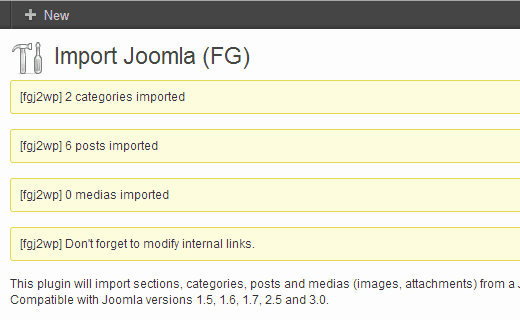 L’étape suivante consiste à corriger les liens rompus ou brisés. Allez dans la partie « after the migration » après migration et cliquez sur modifier les liens internes.
L’étape suivante consiste à corriger les liens rompus ou brisés. Allez dans la partie « after the migration » après migration et cliquez sur modifier les liens internes.
Dépannage des erreurs d’ importation de Joomla vers WordPress
L’erreur la plus fréquente lors de l’importation est: « Fatal error: taille de la mémoire autorisés de ****** octets épuisés ».
Vous pouvez facilement corriger ce problème on ajoutant cette ligne à votre fichier wp-config.php:
define('WP_MEMORY_LIMIT', '64M');
Si vous voyez d’autres erreurs de connexion de la base de données, alors vous devez vérifier à nouveau les paramètres de votre base de données et assurez-vous que vous utilisez les informations de connexion correctes.
Parfois l’importation des médias ne marche pas, parce que votre hébergeur a désactivé « allow_url_fopen » directive dans le fichier php.ini.
Nous espérons que cet article vous aidera à déplacer votre site de Joomla vers WordPress.
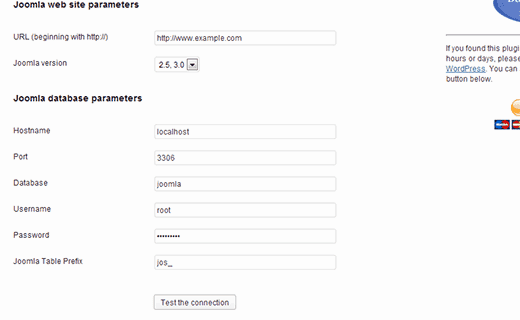
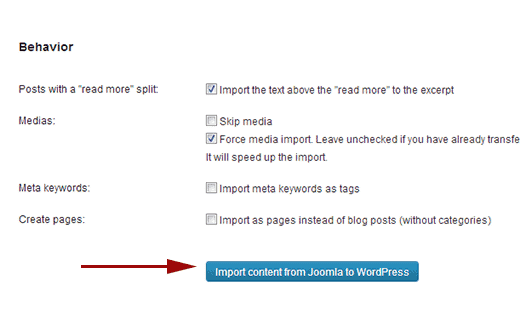
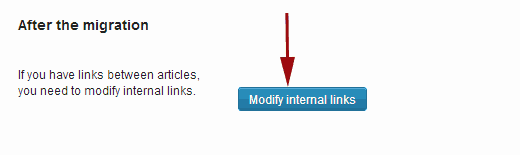
Laisser un commentaire